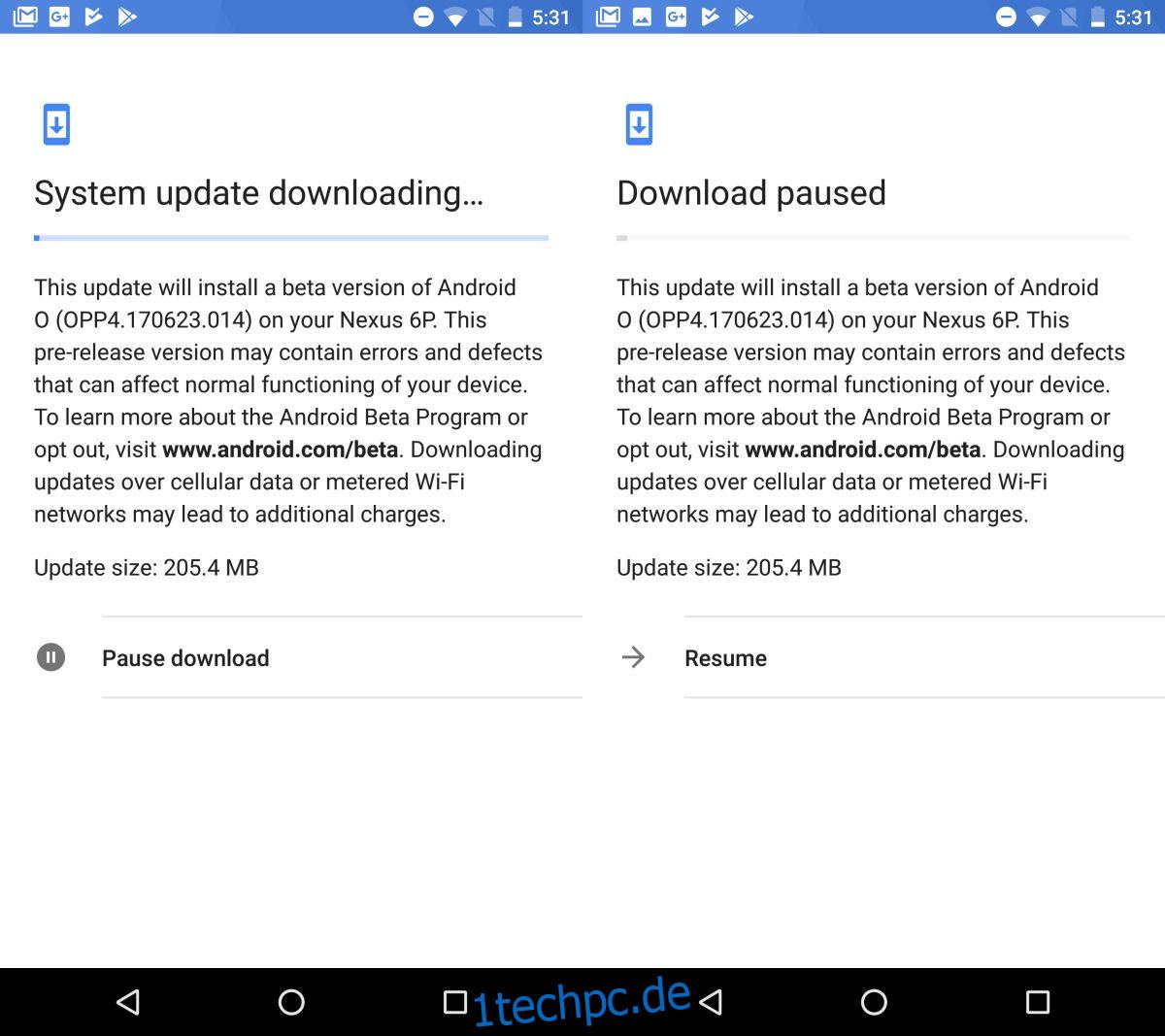OTA-Updates sind eine bequeme Möglichkeit, die Firmware auf Ihrem Telefon zu aktualisieren. Wenn Sie Ihr Telefon an Ihren Computer anschließen müssten, um ein Update zu installieren, und dabei durch mehrere Reifen springen müssten, wäre es gelinde gesagt ärgerlich. Für weniger technisch versierte Benutzer könnte es zu einem dieser einfacheren Dinge werden, für die Sie sich an einen Fachmann wenden. OTA-Updates sind nicht nur einfach zu installieren, sondern führen auch weniger zu Datenverlust. Stellen Sie sich eine Welt vor, in der Sie alles auf Ihrem Telefon manuell sichern müssen, bevor Sie es aktualisieren können. Sowohl Android als auch iOS bieten zuverlässige OTA-Updates. In Android O können Sie das Herunterladen von Systemupdates endlich pausieren.
OTA-Updates auf Android sind zuverlässig. Wenn ein Update für Ihr Gerät verfügbar ist, haben Sie keine allzu großen Probleme, es herunterzuladen. Das Einzige, was den Download unterbrechen kann, ist Ihre eigene Internetverbindung. Die Server, die das Update verteilen, sind normalerweise nie überlastet, da Android-Updates nicht massenhaft auf alle Geräte ausgerollt werden. In der Vergangenheit mussten Sie, wenn Ihre Internetverbindung unterbrochen wurde oder Sie das Haus verlassen mussten, das Herunterladen des Systemupdates unterbrechen. Als Sie das nächste Mal eine Verbindung zu einem WLAN-Netzwerk herstellten, wurde der Download des Updates nicht fortgesetzt. Stattdessen fing es wieder von vorne an. Dies ändert sich in Android o.
In Android O können Sie das Herunterladen von Systemupdates anhalten. Um nach einem Update zu suchen, öffnen Sie die App „Einstellungen“. Gehen Sie zu System > Systemaktualisierungen. Wenn Sie ein neues Update zur Verfügung haben, tippen Sie auf die Schaltfläche „Herunterladen“.
Jedes Mal, wenn Sie den Download dieses Updates anhalten müssen, kehren Sie zu demselben Bildschirm zurück und tippen Sie auf die Schaltfläche „Download anhalten“. Wenn Sie bereit sind, das Update erneut herunterzuladen, tippen Sie auf die Schaltfläche „Fortsetzen“.
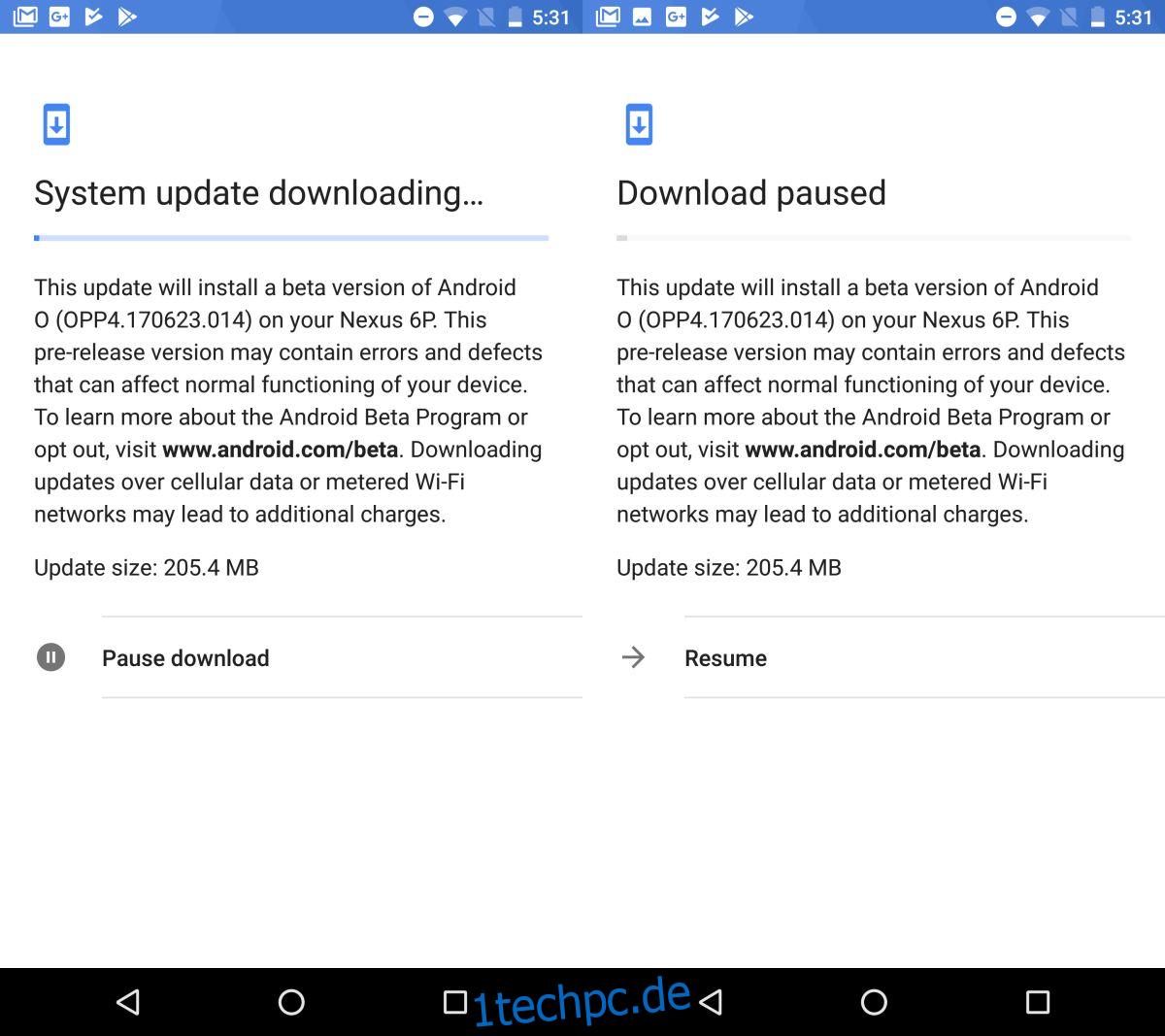
Die Möglichkeit, das Herunterladen von Systemupdates anzuhalten und fortzusetzen, hängt nicht nur mit einer schwachen Internetverbindung zusammen. Systemaktualisierungen beeinträchtigen häufig Ihre Internetverbindung. Wenn Sie ein Update gestartet haben und es zur Hälfte abgeschlossen ist, wird es nicht einfach sein, es abzubrechen.
Systemaktualisierungen, eigentlich jeder Download, der beträchtlich groß ist, sollten eine Option zum Fortsetzen haben. Nicht jeder hat eine schnelle Internetverbindung und Murphys Gesetz sagt Ihnen, dass eine vollkommen gute Internetverbindung für Sie sterben wird, wenn Sie sie am meisten brauchen.
Mehr Betriebssysteme benötigen eine solche Funktion sowohl für OTA- als auch für direkte Downloads. iOS ist sicherlich keine Ausnahme. Apples Updates werden wahllos weltweit ausgerollt und die Server sind tatsächlich überlastet. Die meisten Benutzer werden sich für das OTA-Update entscheiden, denn wenn Sie iOS über iTunes herunterladen, handelt es sich leicht um eine 3-4-GB-Datei. Das Gleiche gilt jedoch für Windows 10-Updates, die Möglichkeit, einen Download fortzusetzen, ist das geringste Problem. Im Moment müssen Windows-Updates aufhören, Dinge zu beschädigen. Mit dem Fall Creators Update können Sie die Bandbreite für Windows-Updates begrenzen, das ist also ein Anfang.